Se sei su questa guida vuol dire che hai bisogno di inviare la tua posizione a un tuo contatto su Whatsapp. E sei nel posto giusto!
Senza perderci in chiacchiere, andiamo subito nel pratico. Puoi scegliere se seguire la guida sintetica, oppure la guida illustrata in ogni passaggio, selezionandolo dal menù che vedi qui sotto.
Indice:
- Informazioni Preliminari
- Procedura per inviare la Posizione su Whatsapp
- Domande Frequenti
- Assistenza Whatsapp
Informazioni Preliminari
Questa guida spiega come inviare la tua posizione su Whatsapp a uno dei tuoi contatti. Ti serve solo avere con te il telefono su cui hai installato il Whatsapp che usi, e avere registrato tra i contatti la persona a cui vuoi mandare la posizione. Ovviamente per poter inviare la tua posizione devi consentire al tuo dispositivo di accedere alla tua posizione gps.
Con questa procedura potrai inviare una posizione statica, ovvero un determinato posto, oppure puoi anche fornire la tua posizione in tempo reale, quindi che si aggiorna in base ai tuoi spostamenti. La posizione sarà disponibile nella chat con la persona o il gruppo con cui è stata condivisa, e quella in tempo reale va interrotta, manualmente o impostando un limite.
Per farlo puoi seguire questa guida, e hai anche la possibilità di scegliere se seguire la procedura sintetica o quella illustrata.
Procedura per inviare la Posizione su Whatsapp
Vediamo quindi nel dettaglio come condividere la posizione su Whatsapp. Scegli se seguire i passaggi sintetici o quelli illustrati.
Passaggi Sintetici
Per inviare la tua posizione su WhatsApp, sia se stai fermo in un posto, sia se sei in movimento e vuoi che la posizione si aggiorni costantemente, segui questi passaggi:
- Apri Whatsapp.
- Seleziona la chat con la persona a cui vuoi inviare la tua posizione.
- Clicca sull’icona a forma di graffetta situata nella parte inferiore, accanto all’area di composizione del messaggio. (vedi immagine 1)
- Dalle opzioni disponibili, scegli “Posizione“. (vedi immagine 2)
- Se ti viene chiesto il permesso per accedere alla tua posizione, fai clic su “Continua“. (vedi immagine 3)
- Ora puoi scegliere il tipo di consenso da concedere: “Solo questa volta” “Mentre uso l’app” o “Non consentire”. (vedi immagine 4)
- Per inviare la tua posizione attuale, seleziona “Posizione Attuale“. (vedi immagine 5)
- La tua posizione verrà inviata al contatto nella chat. (vedi immagine 6)
- Se desideri condividere la tua posizione in tempo reale, cioè permettere alla persona di seguire il tuo spostamento, seleziona “Posizione in tempo reale“. (vedi immagine 7)
- Nel messaggio di avviso che appare, fai clic su “Continua“. (vedi immagine 8)
- Ora puoi selezionare la durata per cui condividere la tua posizione: 15 minuti, 1 ora o 8 ore. Puoi anche dare un nome alla posizione, quindi fai clic sull’icona con il triangolo bianco in basso a destra per inviare. (vedi immagine 9)
- Per interrompere la condivisione della posizione nella chat, fai clic su “Interrompi Condivisione“. (vedi immagine 10)
- Nell’avviso successivo, fai clic su “Interrompi“. (vedi immagine 11)
Passaggi Illustrati Posizione Whatsapp
Vediamo tutti i passaggi per condividere la tua posizione spiegati più nel dettaglio e con l’immagine di riferimento, che puoi ingrandire facendo lo zoom.
Apri Whatsapp, e vai sulla chat con la persona a cui vuoi inviare la tua posizione. Dalla chat, clicca sul simbolo della graffetta, indicato dalla freccia.
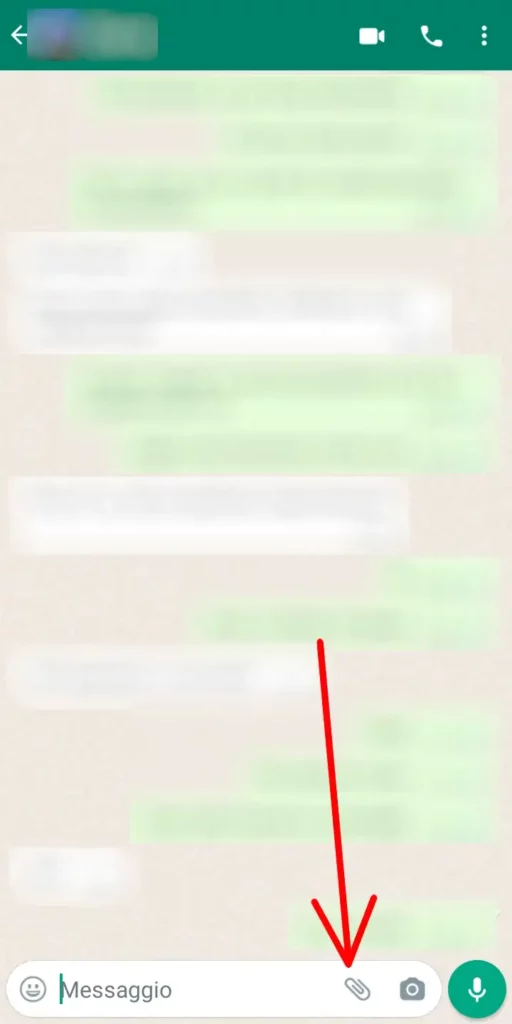
Dal menù che si apre, clicca su “posizione” come indicato.
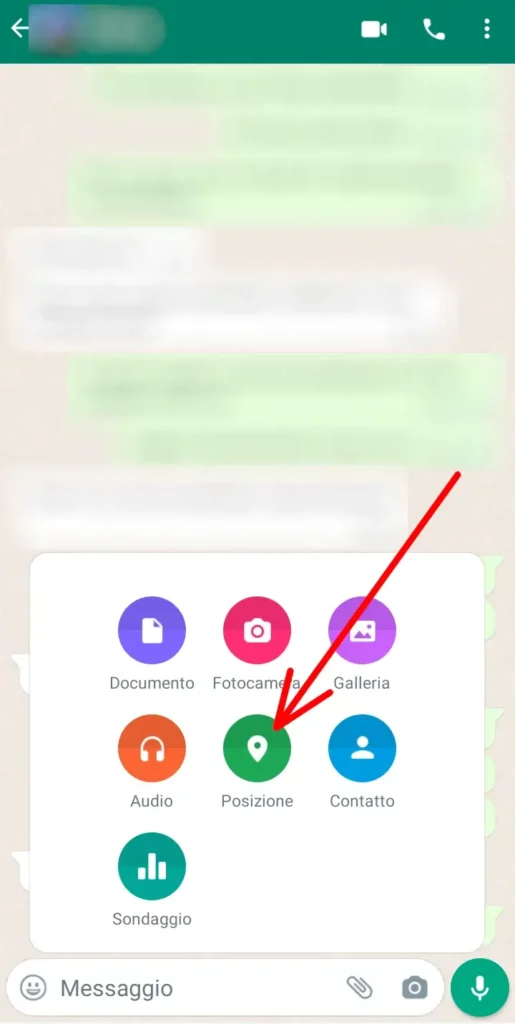
Adesso un avviso potrebbe chiederti di condividere la posizione con Whatsapp, e se ti compare devi cliccare su “continua“.
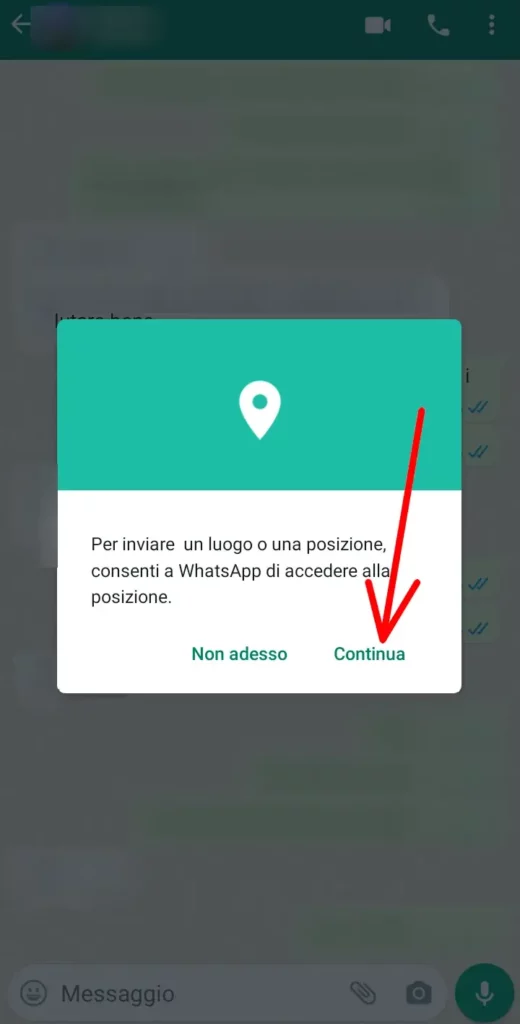
Poi clicca sul tipo di consenso che vuoi dare per l’accesso alla posizione. Puoi scegliere “mentre usi l’app” in modo da dare automaticamente l’autorizzazione quando usi whatsapp, oppure “solo questa volta“, per dover poi nel caso ridare il consenso, o ancora, “non consentire“, per non dare il consenso, ma cosi facendo non sarà possibile inviare la posizione.
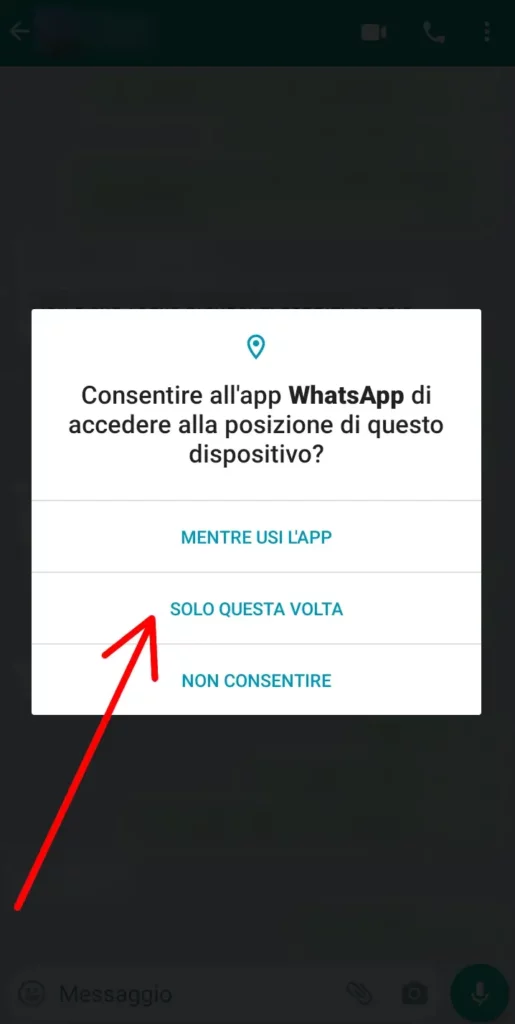
Dopo aver dato l’autorizzazione, nella nuova pagina, per inviare la posizione in cui ti trovi e che vuoi condividere, clicca su “posizione attuale” indicato dalla freccia.
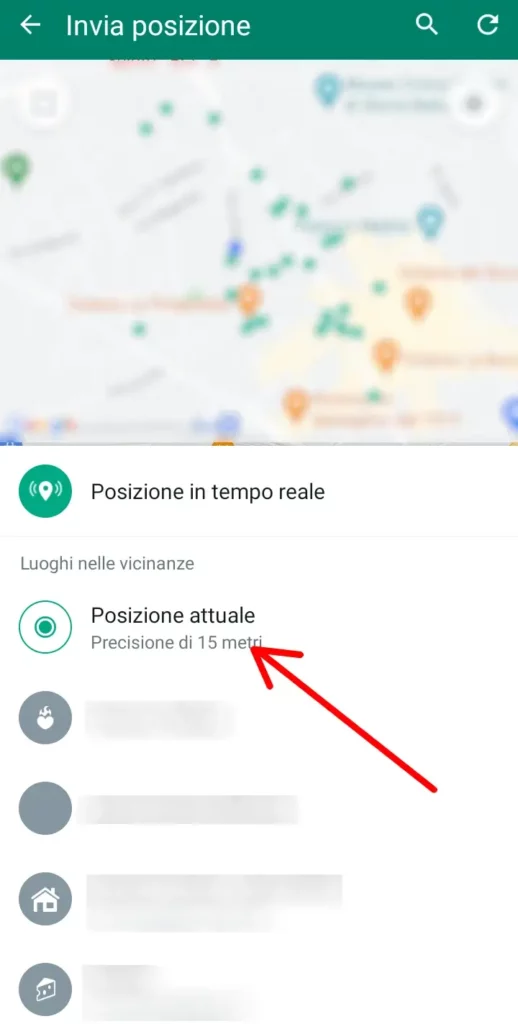
In pochi istanti verrai riportato alla chat, dove come ultimo messaggio comparirà la tua posizione che hai appena inviato.
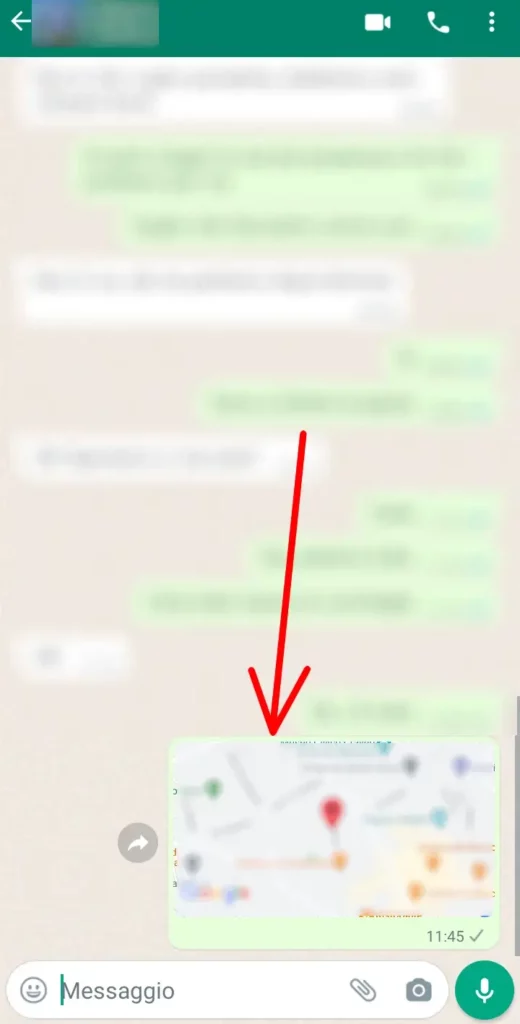
Inviare Posizione in Tempo Reale su Whatsapp
Se invece sei in viaggio, o comunque ti devi spostare, e vuoi inviare una posizione che si aggiorni in base ai tuoi spostamenti, nel passaggio precedente devi cliccare su “posizione in tempo reale“, come indicato.
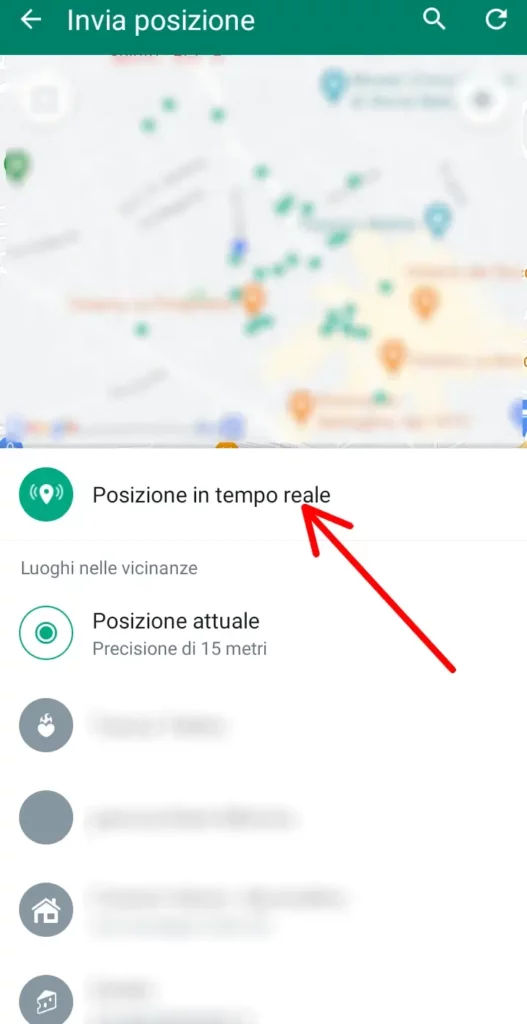
Un avviso ci comunicherà che la nostra posizione sarà condivisa con chiunque c’è nella chat, e che potremo interromperla in qualsiasi momento. Per continuare, clicchiamo su “continua“.
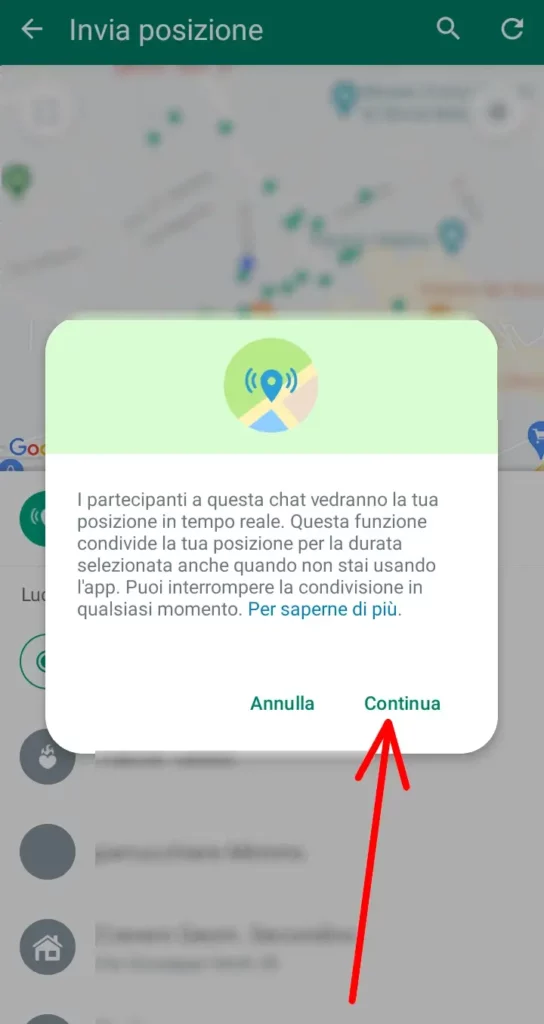
Nel passaggio successivo dobbiamo scegliere per quanto rendere attivo il tracciamento dei nostro spostamenti, scegliendo tra 15 minuti, 1 ora o 8 ore. Quando questo tempo sarà trascorso, la posizione cesserà di essere inviato. Dopo aver scelto la durata, possiamo dare un nome a questa posizione, e infine clicchiamo sul simbolo del triangolo bianco nel pallino verde, indicato dalla freccia.
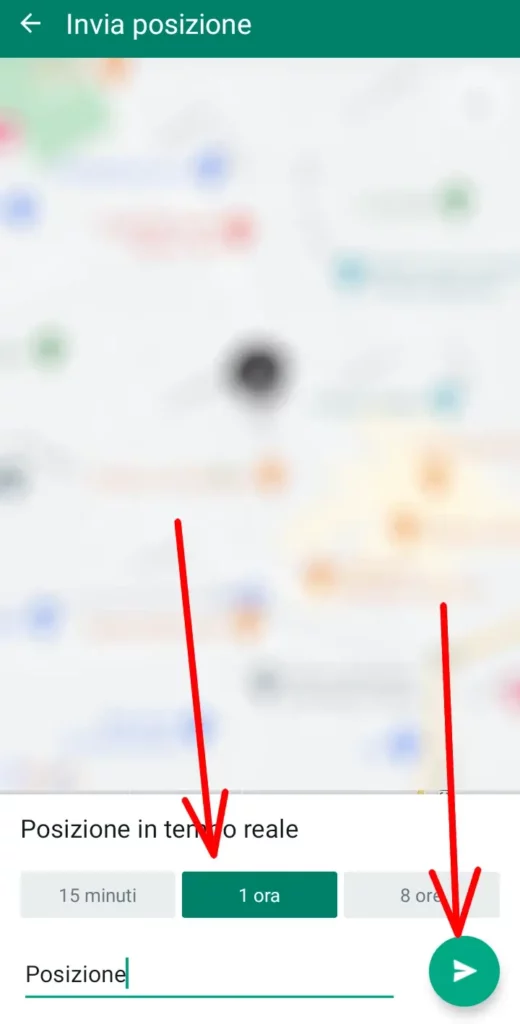
Ed ecco inviata la nostra posizione, che si aggiornerà con i nostri spostamenti, per la durata scelta. Per interromperla, dalla chat in cui l’abbiamo inviata, dobbiamo cliccare su “interrompi condivisione“.
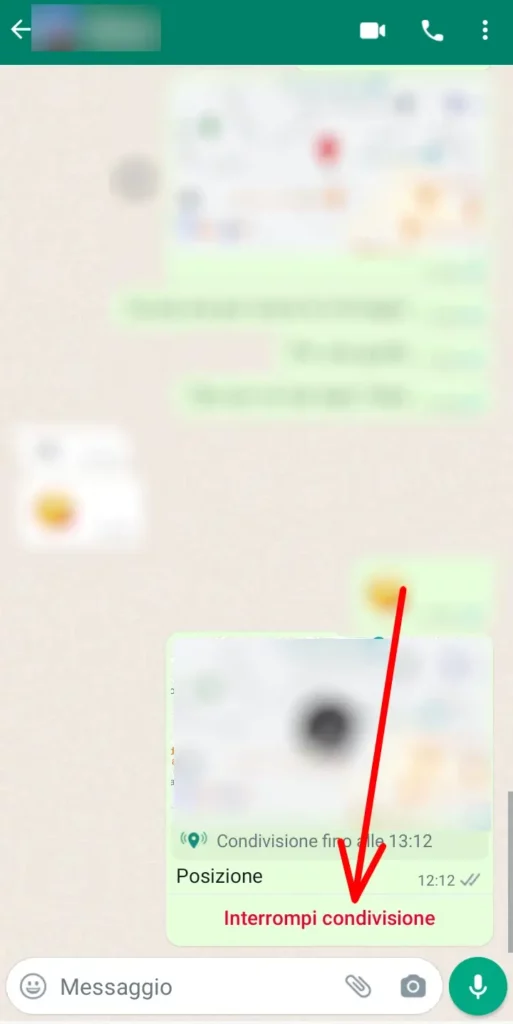
Un avviso ci chiederà conferma, e per interromperla clicchiamo su “interrompi“.
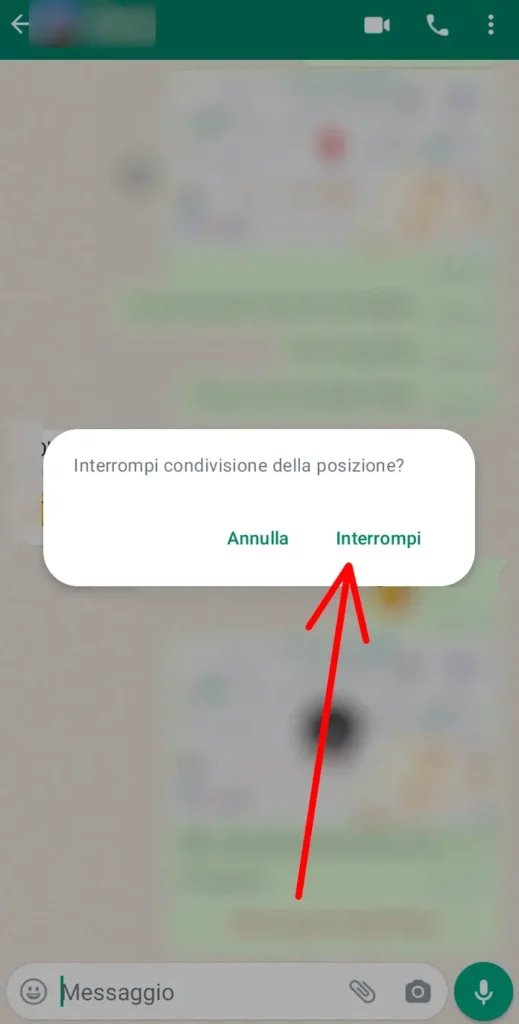
Ecco come condividere la tua posizione su Whatsapp! Se hai altri dubbi, prova a leggere il prossimo paragrafo con le risposte alle domande più frequenti, oppure vai all’ultimo paragrafo per richiedere assistenza direttamente a Whatsapp.
Domande Frequenti (FAQ)
Assistenza Whatsapp
Per avere maggiori informazioni e approfondire l’argomento, puoi leggere la Pagina di assistenza ufficiale di Whatsapp.
Se hai dubbi sulla guida, o vuoi richiederci assistenza, puoi contattarci con uno dei metodi indicati alla pagina contatti.


